Как отключить Google Web и активность приложений на iPhone
Google — это онлайн-платформа или облачная платформа номер один, которую в какой-то момент использует каждый в каждом поколении; не имеет значения, выполняет ли он поиск через браузер Google, поиск информации через Google Scholar, просмотр видео через YouTube или просто обмен изображениями через Google Диск. Облачная платформа Google, предлагаемая Google, — это служба облачных вычислений, которая работает внутри структуры Google, которая поддерживает или поддерживает продукты для конечных пользователей, такие как упомянутые выше вещи — все они бесплатны, но действительно ли бесплатно означает бесплатно?
Как мы все знаем, если услуга бесплатна, то у вас что-то берут буквально как и для этого, хотя большинство сервисов Google, которые мы используем, бесплатны — часть из них действительно собирает ваши данные, такие как ваша практика или норма просмотра, история поиска и даже ваше местоположение в реальном времени, хотя эта информация используется для выполнения вашего поиска * опыт * лучше, некоторые люди; на самом деле большинство из них по-прежнему вызывают беспокойство и не могут не задаться вопросом, можно ли это отключить.
Вы, люди, хотите знать, как отключить функцию «Активность в Интернете и приложениях Google» в каждой учетной записи Google. В этой статье мы будем помогать вам и подсказывать, как отключить Google Web и App Activity, в частности, это будет руководство о том, как вы можете сделать это всего лишь ладонью; ну, конечно, используя свой телефон — мы будем использовать iPhone, но большинство шагов применимы к любому смартфону.
Во-первых, можно проверить, где находится ваша активность в Интернете и приложениях Google. Есть несколько способов, но есть два основных способа достижения желаемого способа доступа к вашему параметру конфиденциальности:
Через метод приложения Google:
Gmail
- Перейдите в приложение Gmail в правом верхнем углу экрана, где будет отображаться изображение или значок вашего профиля. Коснитесь этого.
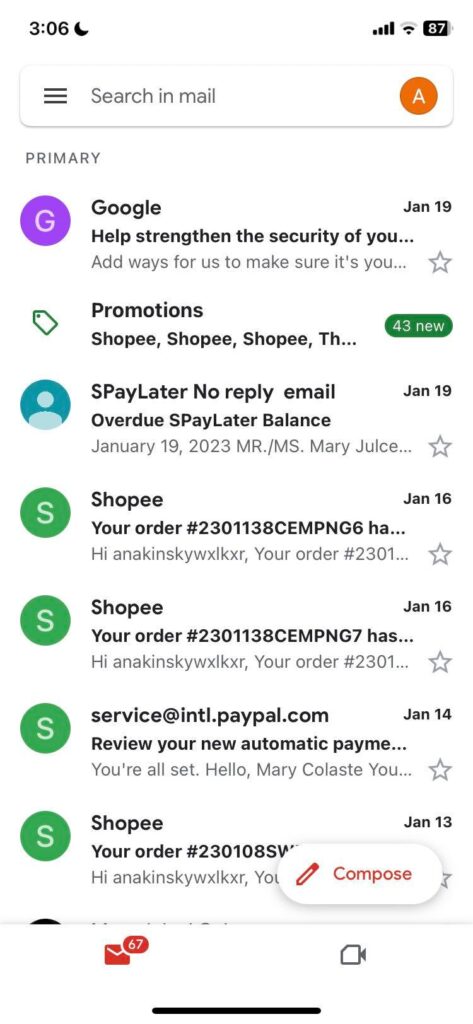
- Появится подменю, а затем нажмите «Управление учетной записью Google».
- При нажатии на управляемую учетную запись появится другое окно; отсюда нажмите вкладку «Данные и конфиденциальность».
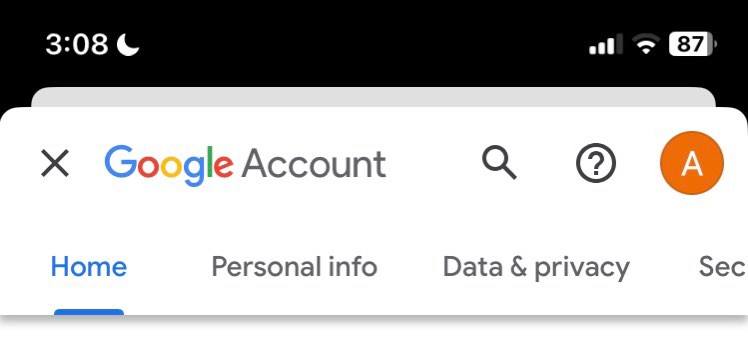
- Прокрутите немного вниз, и вы увидите «Моя активность» или, что более важно, «Активность в Интернете и приложениях», нажмите на текст (в качестве значка у него есть часы со стрелкой в обратном направлении).
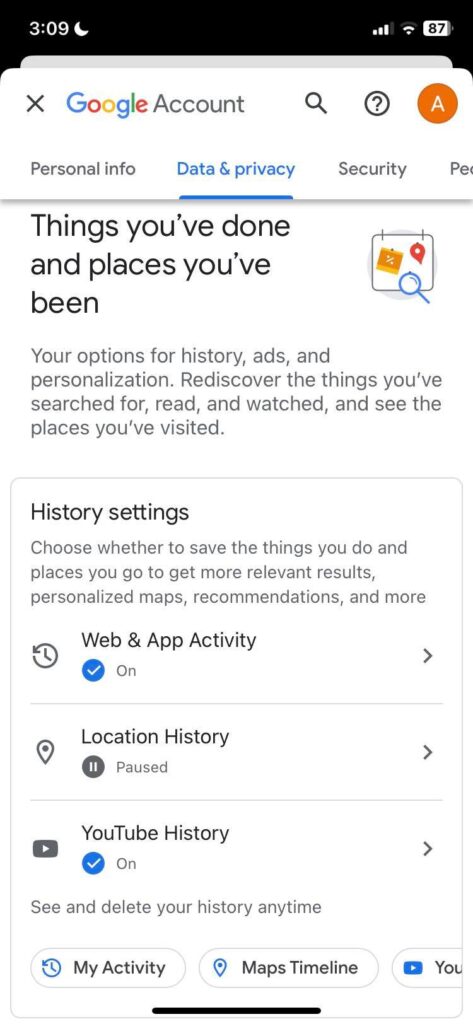
- При нажатии на этот значок (или текст) вы теперь видите экран «Управление активностью», прокрутите немного вниз, затем должен появиться знак с надписью «Выключить», нажмите его и бум, вы закончили с первым способом того, как вы можно отключить эту «активность в Интернете и приложениях Google»
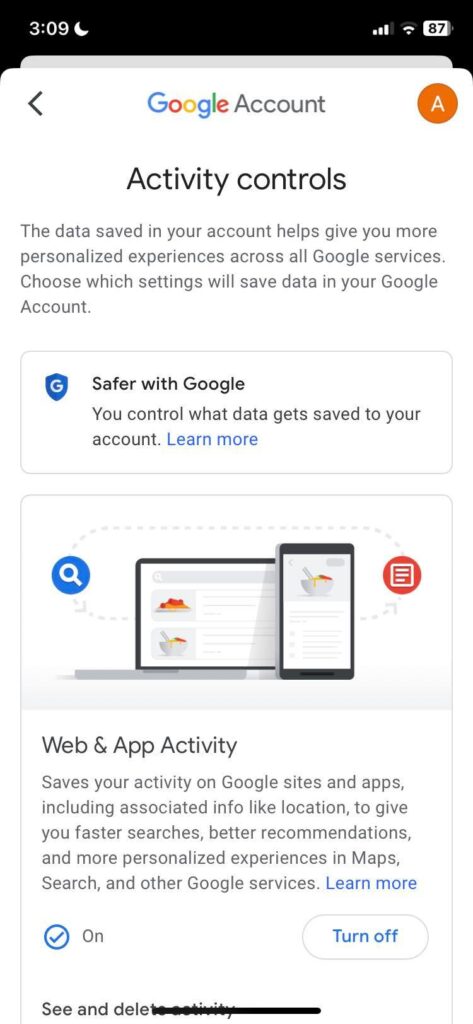
- Из вашего приложения Gmail на главном экране; вы можете провести пальцем слева направо, чтобы вызвать всплывающее окно, или вы можете просто нажать переключатель гамбургера (тот, что в правом верхнем углу с 3 линиями, параллельными друг другу)
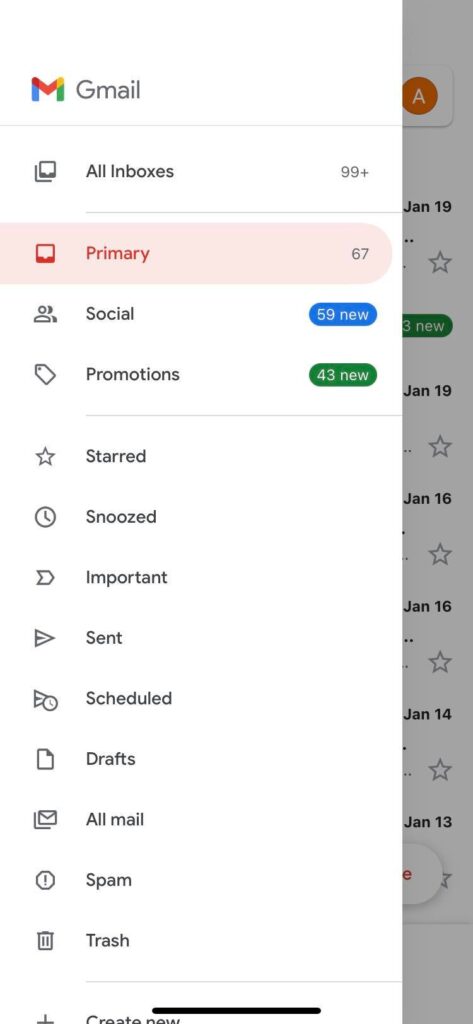
- Переключив это, вы можете пойти и нажать настройки.
- Нажмите на свой адрес электронной почты в окне настроек.
- Нажмите «Ваша информация», «Конфиденциальность и безопасность».
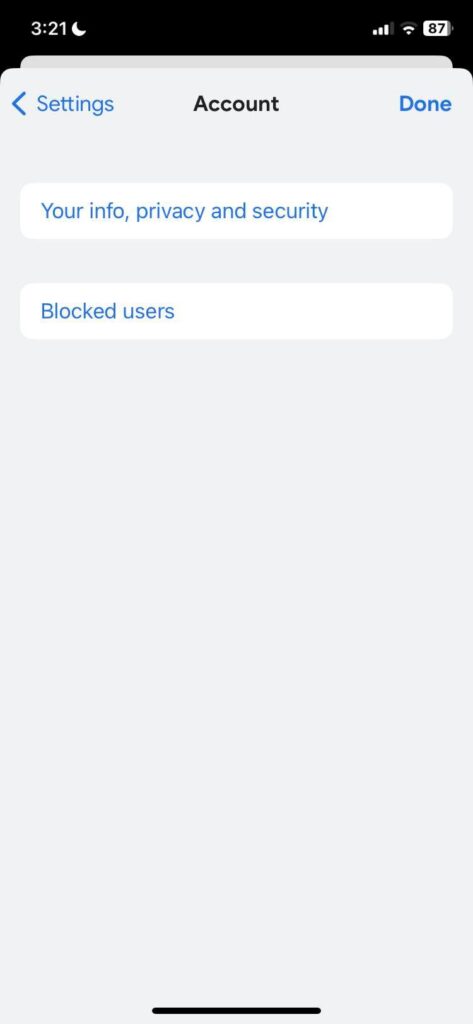
- Оттуда продолжайте, как мы изначально отключили Google Web и App Activity.
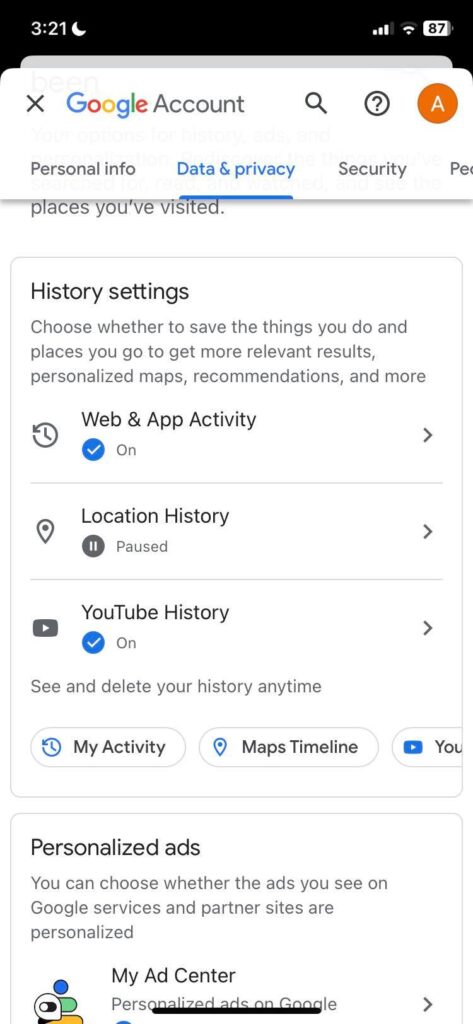
Те же шаги применимы и к другим приложениям Google на вашем устройстве iOS с небольшим изменением того, как вы сможете получить к ним доступ.
Любое приложение Google
- Заходим в выбранное вами приложение Google; большинство выглядело бы очень знакомо. Вы увидите значок отображения изображения, нажав на него, вы также откроете ту же вкладку. Хотя ваша учетная запись может быть другой, некоторые люди специально вносят изменения только в некоторые из своих учетных записей Google, и если вы принадлежите к тому небольшому проценту людей, у которых на самом деле есть отдельные учетные записи для каждого приложения или функции Google, то это бонусный шаг, который вы бы сделали. рассматривать.
- Проверьте, является ли электронная почта или значок вашей основной учетной записью или учетной записью, для которой вы хотите отключить веб-активность и активность приложений. Чтобы проверить, просто нажмите раскрывающийся список рядом с именем вашего адреса электронной почты, и вкладка развернется, чтобы показать вам все учетные записи, зарегистрированные на вашем устройстве.
- Просто нажмите на учетную запись, в которой вы хотите отключить веб-активность и активность приложений. После этого перейдите к тем же шагам, которые были описаны ранее. Однако вам не нужно прокручивать вверх; просто продолжайте читать, потому что мы продолжим быстро еще раз.
- После выбора учетной записи, которой вы хотите управлять, просто нажмите «Управление учетной записью Google».
- При переходе в это место появится окно или сегмент, и оттуда просто найдите вкладку «данные и конфиденциальность» и нажмите ее.
- Оттуда вы просто направляетесь и немного прокручиваете вниз, пока не увидите «Моя активность» или, в частности, «Активность в Интернете и приложениях», нажав текст или значок рядом с ним (опять же, тот, что со стрелкой против часовой стрелки вокруг стрелки значок часов)
- Переход во вкладку после ее нажатия; затем вам будет представлен экран «Управление активностью», прокрутите немного вниз, пока не увидите знак с надписью «Выключить», нажмите его, и вуаля! теперь вы сделали.
Теперь, зная, как отключить его, позвольте нам рассказать вам, как удалить те, которые были собраны в результате вашего активного использования Интернета.
- Запустите Safari (браузер iOS по умолчанию) или браузер по вашему выбору (Chrome, Firefox, Opera, Brave и т. д.)
- Коснитесь этого веб-сайта или введите его в строке поиска. myactivity.google.com
- Отсюда, на этом веб-сайте, вы можете отфильтровать дату и результаты выполненной вами деятельности, проверить сводку вашей деятельности за определенные дни и, конечно же, удалить (и это именно то, что мы собираемся сделать)
- Прокрутите немного вниз (просто небольшая подсказка, здесь вы также можете отключить историю активности в Интернете и приложениях, историю местоположений и даже историю Youtube. На всякий случай, если вы хотите знать; для читателей.) и вы увидите удалить.
- При нажатии вы можете выбрать «Последний час», «Последний день», «Все время» или «Пользовательский диапазон». При нажатии «Все время» появится всплывающее окно с вопросом, из каких приложений или служб вы хотите быть удалены. В то время как для пользовательского диапазона; появится окно с запросом даты начала и окончания действий, которые будут удалены.
Большой! Теперь у вас все готово и ясно, как бы Google ни хотел, чтобы мы им доверяли — они заставляют нас поверить, что все это для улучшения нашей собственной деятельности; нельзя уклоняться от мысли о том, что, если вся наша онлайн-активность и существование будут записаны и проданы другой стороне Интернета, ну, по крайней мере, у нас есть несколько вариантов их отключения и удаления.





